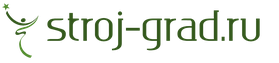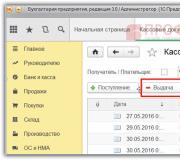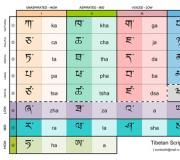Как сделать разъем юсб. Создаем простейшее usb-устройство для общения со своей программой. Загрузочные флешки Windows
Даже на сегодняшний день есть некоторые современные автомобили, которые комплектуются магнитолами без USB разъёма, не говоря уже о старых машинах. Такое положение дел многих автовладельцев не устраивает, что наталкивает на поиск возможных решений. Один из доступных вариантов оснастить штатную магнитолу USB - подключить вход самостоятельно, сделать это несложно, но не все автомагнитолы преемлют такое решение.
Что такое USB-вход на автомагнитоле
Немало автовладельцев сталкиваются с ситуацией, когда штатная магнитола в машине не читает музыку с флешки. И вся проблема в том, что в устройстве попросту отсутствует USB вход, т.е. он изначально не предусмотрен. При этом такая ситуация актуальна не только для старых авто, но и на современных иномарках нередко можно встретить такую отличительную особенность. Практически каждый согласится, что музыку в машине хочется слушать без каких-либо ограничений, а на CD диск много не запишешь. Да и диски в машине на сегодняшний день - это как-то неудобно и несовременно. Как же быть, есть ли решение вопроса? Ведь замена магнитолы, удовольствие не самое дешёвое и далеко не каждому по карману. Ниже постараемся детально разобраться в ситуации и найти оптимальное решение.
Как сделать и подключить USB-вход к магнитоле
Сегодня каких только электронных устройств и приспособлений не существует и, конечно же, обозначенная выше проблема не осталась в стороне. Штатную магнитолу необязательно менять, достаточно просто усовершенствовать устройство. Существуют разные варианты, которые мы и рассмотрим.
USB адаптер из mp3 плеера для штатного магнитофона
Для этого способа нам понадобится самый простой mp3 плеер, который способен считывать музыкальные файлы соответствующего формата как с карты памяти, так и с флешки. Важная особенность: у плеера должен быть аудиовыход (гнездо) под наушники. С него-то и будет браться сигнал и подавать его на магнитолу. Стоит заметить, что для выполнения процедуры нужны хотя бы минимальные навыки в работе с паяльником, чтобы избежать замыканий припоем в процессе пайки и повреждения изоляции проводов, элементов и т.п. Внедрение плеера производим следующим образом:
- Разбираем магнитолу и снимем с неё CD привод либо лентопротяжный механизм (если магнитола кассетная).
- Со штатного устройства берём питание для запитки плеера, плату которого предварительно вынимаем из корпуса.
- В зависимости от напряжения питания плеера придётся внедрить схему преобразователя напряжения. Например, бортовая сеть автомобиля имеет 12 В, а плеер питается от Li-ion аккумулятора 3,6В.
- Звуковой сигнал берём с выхода плеера и подаём на AUX вход магнитолы. Для соединения потребуется экранированный провод, т.е. провода должны находиться в оплётке. На плате магнитолы необходимо найти контакты входа аудиосигнала. К ним и подпаиваем провод от плеера.
- Производим монтаж платы плеера внутри магнитолы, поскольку после снятия CD привода место освободится. Сам USB разъем для удобства располагают в отверстии, предназначенном для кассет или дисков.
- Подсоединять провода нужно внимательно, чтобы исключить возможное замыкание.
- Для управления плеером кнопки подключают к незадействованным кнопкам от CD привода.
- Осталось собрать магнитолу, установить на место и можно наслаждаться музыкой, для чего достаточно активировать режим AUX.
Таким образом, мы собрали USB адаптер самостоятельно. При таком способе подключения уровень громкости на магнитоле следует сделать меньше, что избавит от громкого сигнала при высоком уровне входного сигнала.
Переходник своими руками
Рассмотрим ещё один вариант для подключения флешки. В этом случае понадобится штекер от стандартных наушников, разъёмы по типу “тюльпан” и 4-х жильный провод в медной оплётке. Из этих элементов будет изготавливаться переходник. Чтобы процедура оказалась успешной, в магнитоле должен быть вход AUX. Перед началом работы следует убедиться, что провод от наушников не оборван. Для этого прозванием его мультиметром. Весь процесс заключается в следующем:
- У провода от наушников снимаем изоляцию и видим проводники красного и зелёного цвета, которые соответствуют правому и левому каналам (сами наушники обрезаем). Эти проводники необходимо зачистить и припаять к средним контактам на разъёме “тюльпан”.
- Оплётка основного провода соединяется со стальным основанием “тюльпана”.
- Готовый переходник должен иметь следующую распайку: на средние контакты “тюльпанов” подаётся сигнала правого и левого каналов, а стальное основание является общим контактом.
- К разъёму внешнего звукового сигнала магнитолы подключаем переходник, с помощью которого можно соединить любое устройство: планшет, смартфон, плеер и т.п.
- Осталось активировать режим AUX и можно слушать музыку.
Как сделать AUX-разъём
Из вышеописанного можно понять, что на магнитоле должен быть AUX вход. Но как быть, если такой разъем отсутствует, как подключать в этом случае внешний источник сигнала? Есть выход и из этой ситуации, причём сделать все можно своими руками. Для этого нам понадобятся:
- аудио разъем (стандартный стерео разъем на 3 контакта);
- провод для соединений (2 в экране);
- паяльник и все необходимое к нему (припой и флюс);
- мультиметр.
После того как все подготовлено, можно приступать к демонтажу устройства. Рассмотрим весь процесс на примере штатной магнитолы Toyota Avensis. Чтобы её снять необходимо:
- Поддеть декоративную планку с торца справа, потянуть по всей длине и снять её.
- Снять разъем с кнопки, отвечающей за обогрев заднего стекла.
- Крепление магнитолы выполнено двумя болтами. Для их выкручивания нужно использовать отвёртку с магнитом. Иначе болты упадут за панель.
- Чтобы обеспечить свободный доступ, ручник нужно поднять.
- Переводим селектор в центральное положение и нажимаем кнопку Shift Lock, при этом зажигание должно быть выключено. В углу поддеваем панель селектора, отщёлкнув пистоны.
- Отсоединяем разъем, идущий к пепельнице, и убираем панель.
- Снизу будут видны ещё крепёжные болты, которые аккуратно откручиваем.
- Достаём магнитолу, чтобы был обеспечен доступ к разъёмам на задней панели.
- Отсоединяем все разъёмы.
- Снимаем кронштейны (слева и справа).
- При помощи плоской отвёртки поддеваем пластиковые замки лицевой панели, после чего снимем саму панель.
- Под панелью расположен уплотнитель, который также убираем.
- Откручиваем болты, которые соединяют переднюю панель с боковыми стенками и проигрывателем. После чего стенки можно убрать в сторону.
- Снимаем заднюю крышку магнитолы и верхнюю проигрывателя.
- Необходимо аккуратно приподнять проигрыватель, после чего будут видны и доступны два шлейфа. Вынимаем их из разъёмов и убираем проигрыватель.
На этом процесс разборки устройства завершатся. Но прежде чем подключить AUX разъем, нужно разобраться в плате и найти две точки (RCH и LCH). Эти точки соответствуют двум каналам (выходы) проигрывателя на головное устройство. После того как точки будут найдены, выполняют следующие действия:
- Берём 3 провода разных цветов (лучший вариант - экранированная пара жил) небольшого сечения и длиной около 0,5 м.
- Один из проводов соединяем посредством пайки с массой.
- Два остальных провода припаиваем к правому и левому каналам. Для пайки используют маломощный паяльник 25–30 Вт.
- После того как провода будут припаяны, следует записать, провод какого цвета соответствует какому каналу.
- Провода одевают в термоусадочную трубку.
Если стоит вопрос внедрение разъёма AUX в кассетную магнитолу, то процесс не отличается сложностью. На передней панели устройства есть регулятор громкости с 3-мя расположенными в ряд выводами. К крайним выводам припаиваем провода длиной 25 см. Желательно чтобы провод был экранированным, что позволит избежать появления помех. С устройства провода выводят наружу. Как вариант можно в боковой стенке сделать под них небольшое отверстие. Осталось подсоединить аудио разъем и чтобы не запутаться с каналами пригодится наша пометка. Когда провода будут припаяны к разъёму, подбирают удобное место для его крепления.
По завершении монтажа проверяют работоспособность динамиков в режиме радио. Для подачи внешнего сигнала (с mp3 плеера, смартфона или планшета) используют соответствующий аудиопереходник, который соединяет аудиовыход одного из перечисленных устройств с AUX входом магнитолы. При этом на магнитоле нужно включить компакт диск для активации каналов.
Видео: Как установить AUX на примере магнитолы Kenwood
Подключение флешки к AUX - можно ли?
Многие задаются вопросом - можно ли подключить флешку напрямую к AUX входу магнитолы? Ответ прост - нельзя. А все потому, что флешке необходимо питание, плюс ко всему с этого вида носителя попросту нет выхода звукового сигнала. Для воспроизведения музыки с флешки должно быть считывающее устройство. Те, кто покупает переходник такого типа: с одной стороны аудио разъем, с другой - USB гнездо, соединённые между собой отрезком провода, будут разочарованы. Такой переходник не будет работать по тем же причинам, что были перечислены выше. В этом случае необходимо приобрести специальный переходник (адаптер), представляющий собой не просто кусок провода, а устройство, собранное в отдельном корпусе.
Таким образом, мы рассмотрели возможные способы получения USB разъёма для подключения флешки на CD либо кассетной магнитоле. На самом деле сложного в этой процедуре ничего нет. Главное, в процессе пайки не торопиться, действия производить аккуратно и подсоединить провода к соответствующим точкам. При этом затраты, по сравнению с приобретением новой магнитолы, минимальны.
Чтобы к штатной магнитоле можно было подключить флешку, необязательно покупать новое дорогостоящее устройство. Достаточно выполнить простые доработки и можно слушать музыку как с флеш-накопителя, так и с других источников сигнала. Для этого потребуются минимальные навыки в работе с паяльником и поэтапное выполнение процедуры.
Когда появились кассетные магнитофоны и CD-плееры, машины стали укомплектовываться автомагнитолами. Но с развитием радиоэлектроники появились USB-флешки, которые полностью заменили другие носители. Они не занимают много места, на них можно записать большое количество музыкальных файлов, при этом во время поездки музыка не будет прерываться от езды по бездорожью. Как сделать USB-порт (адаптер) для штатных магнитол своими руками, описывается в этой статье.
[ Скрыть ]
Руководство, как сделать USB-вход в автомагнитоле
Почти все современные автомобили укомплектованы автомагнитолой. Многие водители не хотят менять ее на новое китайское устройство ради того, чтобы получить USB-вход. Для того, чтобы была возможность слушать музыку с флешки, к штатной магнитоле нужно присоединить USB-адаптер (автор видео — oleg ko).
Подготовка
Не займет много времени, но нужно обладать некоторыми знаниями по радиотехнике и уметь пользоваться паяльником. В первую очередь нужно приобрести МР3-плеер, который может читать флешки и карты памяти. Важно, чтобы на нем был выход для наушников. Это необходимо для того, чтобы можно было снимать аудио-сигнал.
Можно воспользоваться FM-триммером, который оборудован аудио-выходом. Преимущество триммера в том, что в комплекте с ним идет дистанционный пульт управления.

Этапы
Купив подходящее устройство с аудио выходом, и приготовив необходимые инструменты, можно приступать к работе.
Подключение состоит из следующих этапов:
- Вынимаем устройство и извлекаем из него лентопротяжный механизм или CD-привод.
- Положительный провод питания от плеера припаиваем к контакту магнитолы. После включения должно появиться напряжение 9 или 12 В.
- Для МР3-плеера нужно включить в схему преобразователь напряжения с 12 Вольт на 5 Вольт. В триммере он встроенный.
- Для подключения звука необходимо взять экранированный провод и подсоединить с его помощью к аудио выходу плеера. Если нет такого провода, тогда нужно на плате найти предварительный усилитель, именно к нему идет провод, который нам нужен.
- Находим на микропроцессоре выход аудио сигнала. Выпаиваем конденсаторы, а на их место подаем аудио сигнал с плеера.
- Теперь устанавливаем плату МР3-плеера. При этом следует соблюдать осторожность, чтобы не избежать короткого замыкания.
- Сделать USB входом можно отверстие на панели, где вставлялись диски или кассеты.
- Кнопки для управления плеером выводим к клавишам управления расположенным на передней панели.
- Далее осталось собрать штатную ее на место.

Теперь можно слушать музыку с цифровых устройств через USB-порт, сделанный своими руками. Для этого нужно включить режим ТАРЕ или AUX. Управление треками осуществляется либо с помощью кнопок на панели, либо пультом, если использовался FM-триммер.
Заключение
Преимущества подключения USB-адаптера к магнитоле:
- легко установить;
- флешка лишена недостатков проигрывания CD-дисков, когда выгорает лазер и возникают проблемы с воспроизведением дисков;
- на флешку помещается много файлов, их легко обновлять и дополнять;
- воспроизводится запись в том качестве, в котором была записана;
- можно использовать штатное устройство;
- USB-вход не занимает прикуриватель.
Таким образом, подключить USB-порт не сложно. Главное, уметь пользоваться паяльником и разбираться хоть немного в электронике.
Подключив в автомагнитоле свой переходник для флешек, можно сэкономить на покупке нового устройства, оборудованного USB-адаптером.
В этой статье я опишу несколько способов как бесплатно и без особых усилий сделать загрузочную USB флешку:
Поясню почему я выбрал именно эти три варианта, итак:
Плюсы в создании загрузочной USB флешки с помощью программы UltraISO в том, что даже в триальном (бесплатном) режиме эта программа поможет без проблем создать загрузочную USB флешку и еще у нее много различных функций. Минусы (если их можно таковыми считать) в том, что ее нужно скачивать и устанавливать, сам процесс установки заключается в нажатии 4 раз клавиши Далее. На мой взгляд идеальное стороннее решение для создания загрузочной флешки Windows XP, 7, 8.
Создание загрузочной USB флешки с помощью утилиты от Microsoft - USB/DVD Download Tool, плюс этого способа в том, что без особых навыков и умении, благодаря нескольким нажатиям мышки вы получаете загрузочную флешку. Минус - требуется официальный (скачанный с сайта Microsoft) ISO образ операционной системы, иначе утилита может не воспринять ваш ISO образ и отказаться его записывать на флешку или же выдаст ошибку при создании образа (с такими проблемами столкнулся лично, именно поэтому считаю нужным о них указать).
И наконец, создание загрузочной USB флешки средствами командной строки Windows 7. Большой плюс этого способа- в том, что ничего не нужно устанавливать, а просто введя несколько команд, получить загрузочную флешку с Windows XP, 7, 8. Даже не знаю минусы этого способа... наверно лишь в его не приглядности, поскольку все команды выполняются в командной строке.
Итак, для создания загрузочной USB флешки понадобится:
1 Флешка емкостью не менее 4 Gb (с флешки должно быть все удалено, поскольку она будет форматироваться)
2 ISO образ системы
3 BIOS, который позволит начать установку с флешки
4 Утилиту для создания образа (UltraISO, USB/DVD Download Tool)
Если все это у вас есть, тогда приступим:
Создание загрузочной USB флешки с помощью программы UltraISO.
Первым делом скачиваем последнюю версию UltraISO .
После этого запускаем установку программы, нажимаем "Далее"

Соглашаемся с лицензионным соглашением

Выбираете или оставляете по умолчанию место установки программы


После этого откроется программа UltraISO, нажимаем "Файл-Открыть"

Выбираете ISO образ системы, в данном примере будет использоваться Windows 8

После этого нажимаем "Самозагрузка- Записать образа Жесткого диска..."

В следующем окне выбираем устройство на которое будет записан образ и нажимаем "Записать" .

После этого появиться окно предупреждение о том, что с флешки будет все удаленно, нажимаем "Да".

Затем будет запущен процесс записи, который продлиться несколько минут.

После окончания процесса записи на USB флешку, она становиться загрузочной.

В моём распоряжении были следующие коннекторы: USB гнездо, предназначенное для установки в печатную плату и 80 сантиметровый кусок кабеля с USB вилкой на конце.

Вначале, я попытался изготовить гибкий удлинитель из 4-метрового аудио-видео кабеля, но попытка не увенчалась успехом. Когда я вставил флэшку в этот кабель, ОС «сказала», что устройство работает неправильно.

Так что, было решено использовать витую пару, тем более что у меня имелось несколько кусков сетевого Ethernet-овского кабеля, оставшегося со времён раздачи Интернета через локальную сеть. Сетевые кабеля оказались самого низкого качества, так как никаких экранов не имели. Во всех кусках кабеля имелось по четыре витые пары в пластиковой изоляции. Судя по цвету и жёсткости самих жил, изготовлены они были из какого-то медного сплава, похожего на латунь.
Для передачи сигнала и питания в формате USB2.0, на расстояние до 5-ти мтеров, вполне достаточно всего двух витых пар. Оставшиеся витые пары можно не использовать.
Однако если сопротивление жил кабеля велико, а подключенное к концу кабеля устройство потребляет значительный ток, то можно пустить питание сразу по двум или даже трём витым парам.
Давайте рассмотрим этот момент подробнее.
Например, если потребляемый USB устройством ток составляет 400мА, а сопротивление одной пары 2 Ома (в оба конца), то сопротивление USB устройства будет равно:
5 / 0,4 = 12,5 (Ом)
При этом падение напряжения на кабеле составит:
5 * 2/ (12,5 + 2) ≈ 0,69 (Вольт)
Что, конечно, многовато.
Но, если использовать сразу три пары:
2 / 3 ≈ 0,67 (Вольт)
5 * 0,67/ (12,5 + 0,67) ≈ 0,25 (Вольт)
То падение напряжения на кабеле снизится и уже не будет столь критичным.
О цоколёвке (распиновке) USB вилок и гнёзд

На картинке показана цоколёвка гнезда и вилки USB 2.0.

Для передачи данных (+Data и –Data) можно использовать любую из четырёх имеющихся витых пар.

Для подключения питания можно использовать любую из трёх оставшихся витых пар или все три пары, включённые параллельно.
Как закрепить гнездо USB на жёстком сетевом кабеле
Сборка моего кабеля несколько осложнилась в связи с тем, что в моём распоряжении оказалось не кабельное USB гнездо, а гнездо для печатных плат.

Пришлось сначала изолировать контакты от задней стенки корпуса.

А потом и от нижней стенки корпуса (на фото показано сверху).
Для не очень жёсткого кабеля, например, состоящего из всего двух витых пар, можно применить вот такой метод крепления гнезда к кабелю.

Сначала с помощью швейных ниток крепим к кабелю отрезок полихлорвиниловой трубки (кембрика). Конец нити можно закрепить расплавленной канифолью. На кембрике и изоляции кабеля делаем по два продольных разреза.

Должно получиться примерно так. Образовавшиеся «лепестки» должны быть расположены в виде креста.

Затем можно припаять концы витых пар к соответствующим выводам.

Крепим «лепестки» к корпусу гнезда швейными нитками. Конец нитки закрепляем канифолью.
Теперь можно облагородить гнездо, надев термоусадочную трубку или покрыв полиэтиленом (из пистолета).
Но, у меня был только очень жёсткий кабель, поэтому и крепление пришлось изготовить более серьёзное.

Сначала я намотал на край кабеля медный провод диаметром 1,3мм. Потом припаял концы этого провода к боковым стенкам гнезда USB.

Для придания дополнительной жёсткости конструкции, покрыл место соединения кабеля с гнездом USB низкотемпературным термоклеем.

Для придания более благообразной формы и улучшения внешнего вида разъёма, покрыл его термоусадочной трубкой. В
Внимание! Во время усадки трубки, термоклей может просочиться через щели во внутреннюю часть гнезда. Чтобы это предотвратить, можно вставить прокладку между трубкой и корпусом гнезда или вилку в гнездо. Тогда не придётся выковыривать термоклей из гнезда.
Всем известно, что любое электронное устройство можно подключить к компьютеру посредством стандартного USB-кабеля. Таким образом, с помощью ноутбука или персоналки можно связывать между собой различные устройства, например принтеры, фотоаппараты, смартфоны и устройства хранения данных (флешки и внешние винчестеры).
Что такое OTG?
Существует ли способ обходиться без компьютера? Запросто, на рынке уже давно появилось множество переходников под общим названием OTG-кабель. Стоимость их варьируется от нескольких долларов до десятка или даже двух. Однако их отличие от простых кабелей данных настолько незначительное, что можно легко сделать ОТГ-кабель своими руками. Например, из остатков старых и переходников.
Итак, для начала нужно решить, для чего нам нужен кабель OTG. Питание другого устройства за счёт аккумулятора может понадобиться при отсутствии электросетей рядом, например в поездках или туристических походах, но такой вариант не самый эффективный. Нужно сразу определиться, будем ли мы соединять два конкретных устройства постоянно между собой или лучше сделать универсальный ОТГ-кабель своими руками для использования любых USB-устройств, по типу магазинного. Также лучше сразу проверить, способен ли ваш девайс поддерживать такие соединения.
Инструменты и техника безопасности
В работе с кабелями потребуются:
нож для зачистки от изоляции;
кусачки или бокорезы (помните поговорку: "7 раз отмерь — 1 отрежь"), лишняя спайка на кабеле ухудшит качество связи между устройствами и повысит сопротивление в целом, что скажется на потере данных или невозможности зарядки из-за сопротивления проводника;
паяльник, припой и флюс; в конце статьи мы рассмотрим, как можно обойтись без этого прибора.

При работе с паяльником помните о мерах безопасности. Это прибор опасен своей высокой температурой не только во время работы, но и несколько минут после выключения. Защитите рабочую поверхность стола от попадания расплавленного олова или канифоли. Берегите открытые участки кожи от прикосновения к разогретым частям паяльника.
Что к чему?

Для начала стоит разобрать, какие контакты в штекерах и розетках для чего нужны, так как в мини- и микро-вариантах на 1 пин больше, нежели в разъёмах универсальной последовательной шины. Итак, первый пин стандартно маркируется красной изоляцией внутри провода, предназначен для подачи напряжения. Второй и третий пины, маркированные белой и зелёной изоляцией, предназначены для передачи данных. Четвёртый чёрный пин — это ноль или заземление, работающее в паре с первым подающим проводом. В мини- и микро-USB такие функции отведены пятому, последнему пину, а четвёртый является маркировочным или идентификатором. Он предназначен для подачи информации о соединении на устройство и в кабелях данных вообще никуда не подключен.

Простейший вариант
В первую очередь рассмотрим вариант соединения между собой двух конкретных устройств, например планшетного компьютера и фотоаппарата. Поскольку оба они имеют гнёзда с 5 контактами, будь то микро- или мини-USB, нужно просто аккуратно спаять соответствующие провода между собой. Подойдут 2 ненужных кабеля данных с подходящими штекерами. Нужно разрезать их и зачистить провода от изоляции, после чего соединить согласно цветовой дифференциации, то есть чёрный с чёрным, жёлтый с жёлтым и так далее. Каждое соединение нужно изолировать от других с помощью термоклея или хотя бы изоленты. При подключении такого кабеля к устройствам на экранах высветится диалоговое меню, где нужно будет выбрать, какое из устройств будет главным в этой мини-сети. Можно принудительно в самом кабеле обозначить главное и второстепенное устройство. Для этого в штекере главного устройства нужно соединить 4-й и 5-й контакты, а в другом штекере 4-й контакт просто не соединять ни с каким. Таким образом, устройство автоматически определит себя главным в соединении, так как маркерный контакт покажет наличие соединения, тогда как на втором устройстве он будет «пустым».
Для разнообразных устройств
Рассмотрим вариант, как изготовить универсальный ОТГ-кабель своими руками. Кроме штекера микро- или мини-USB, в зависимости от устройства, нам понадобится USB-разъём. Взять его можно из старых материнских плат, отрезать от USB-удлинителя или разобрать USB-разветвитель (так называемый ЮСБ-хаб). Последний вариант предпочтительнее, так как позволит подключать к главному устройству сразу несколько периферийных, как к компьютеру. Последовательность подключения такая же, как и выше, на штекере устройства аналогичным образом принудительно указывается главное устройство, соединяя 4-й и 5-й пины. На рисунках наглядно видна схема подключения пинов в разъёмах и штекерах.

С подключением к питанию
Некоторые устройства отличаются повышенным энергопотреблением, что приводит к быстрой разрядке аккумулятора основного гаджета, будь то смартфон или планшет. На этот случай ОТГ-кабель своими руками можно усовершенствовать, добавив питающий кабель с USB-штекером для сетевого адаптера. Для этого можно использовать остатки кабеля данных, от которого был ранее отрезан микро- или мини-USB-штекер. Соединение производят по двум токоведущим контактам, черному и красному, игнорируя провода для передачи данных. Нужно помнить, что на больших расстояниях сопротивление провода, усиленное паяными соединениями, будет снижать напряжение и силу тока, поэтому использование длинных отрезков кабелей, скорее всего, не позволит достичь стабильного соединения устройств. Используйте примерно по 20-30 см кабеля для каждого штекера и разъёма, чтобы избежать обрывов и перебоев соединения.

Напоследок хочется упомянуть, как собрать ОТГ-кабель своими руками без паяльника. Принцип сборки тот же, что и описан выше, однако соединения проводов производятся несколько другими способами. Укажем здесь два из них:
Паяльная паста содержит порошковый припой и флюс и не требует использования паяльника. Такую пасту наносят на соединяемые части и разогревают обычной зажигалкой.
Есть соединения вообще без использования высоких температур. Так называемые скотч-локи — соединители для слаботочных систем со специальным контактом, врезающимся в провода с помощью зажимного устройства, плоскогубцев например.
Что бы вы ни задумали сделать своими руками, помните, что разрезание кабелей — случай не гарантийный и замене такие кабели не подлежат.